
Cookie minangka teknologi sing migunani sing ditindakake nalika nggarap browser web. Algoritma tumindak kasebut kalebu kanggo nyimpen informasi tartamtu, umpamane, data pribadi utawa informasi identifikasi pangguna sajrone interaksi karo situs kasebut. Informasi iki disimpen ing komputer ing pangguna lan dheweke bisa ngatur kanthi cara. Kanthi gawan, masak diuripake ing setelan browser, nanging amarga sawetara sebab, paramèter bisa ngreset. Dina iki kita pengin nduduhake carane ngaktifake pengawetan kabeh informasi kasebut ing Google Chrome.
Aktifake cookie ing Google Chrome
Kanthi gawan, cookie wis disimpen kanthi bener ing kabeh kaca, lan yen fungsi iki dipateni, panyimpenan mandheg. Nanging, bisa ngatur lan simpen kanggo saben situs. Sabanjure, kita bakal ndemek ing loro topik kasebut, nggambarake rong cara sing kasedhiya kanggo ngrampungake tugas. Sampeyan mung kudu milih sing cocog lan tindakake pandhuan kanggo ngaktifake cookie ing siji utawa luwih akeh sumber web tanpa masalah. Yen sampeyan durung ngerti konsep cookie kanthi rinci, nindakake iki kanthi maca artikel panjelasan ing situs web ing link ing ngisor iki.Waca liyane: Apa cookie ing browser
Cara 1: Menu "Informasi Situs Web"
Cara pisanan nuduhake setelan situs tartamtu sajrone transisi kasebut. Operasi iki ditindakake ing menu "Informasi Situs. Iku trep banget ing kahanan kasebut nalika sampeyan ora pengin mbukak jendhela utama setelan kromium lan goleki barang sing dibutuhake ing kana. Ing kahanan iki, sampeyan mung kudu ngasilake sawetara langkah sing gampang diterangake ing ngisor iki.
- Yen sampeyan menyang kaca Sumber Web, asring ing sisih ngisor informasi sing digunakake ing kene kanggo nyimpen data ing komputer. Nanging, munculé jendela kaya ngono, nanging ora ateges sing disimpen saiki. Bakal perlu mriksa setelan iki kanthi manual.
- Kanggo nindakake iki, klik lambang ing bentuk kunci, sing ana ing sisih kiwa garis alamat.
- Ing jendela pop-up sing mbukak, pilih "Cookie File Setting".
- Yen cookie ing situs iki ora disimpen, tegese layanan web ana ing bagean "diblokir". Sampeyan kudu milih kabeh file sing ana ing kene banjur klik tombol Allow.
- Sawise nalika kabeh prasasti disorot kanthi warna abu-abu, lan prasasti "diidini" bakal katon ing sisih, klik "Siap" kanggo ngrampungake setelan.
- Minangka langkah pungkasan, urip maneh kaca kanggo nggawe cookie anyar sing bakal ditrapake.

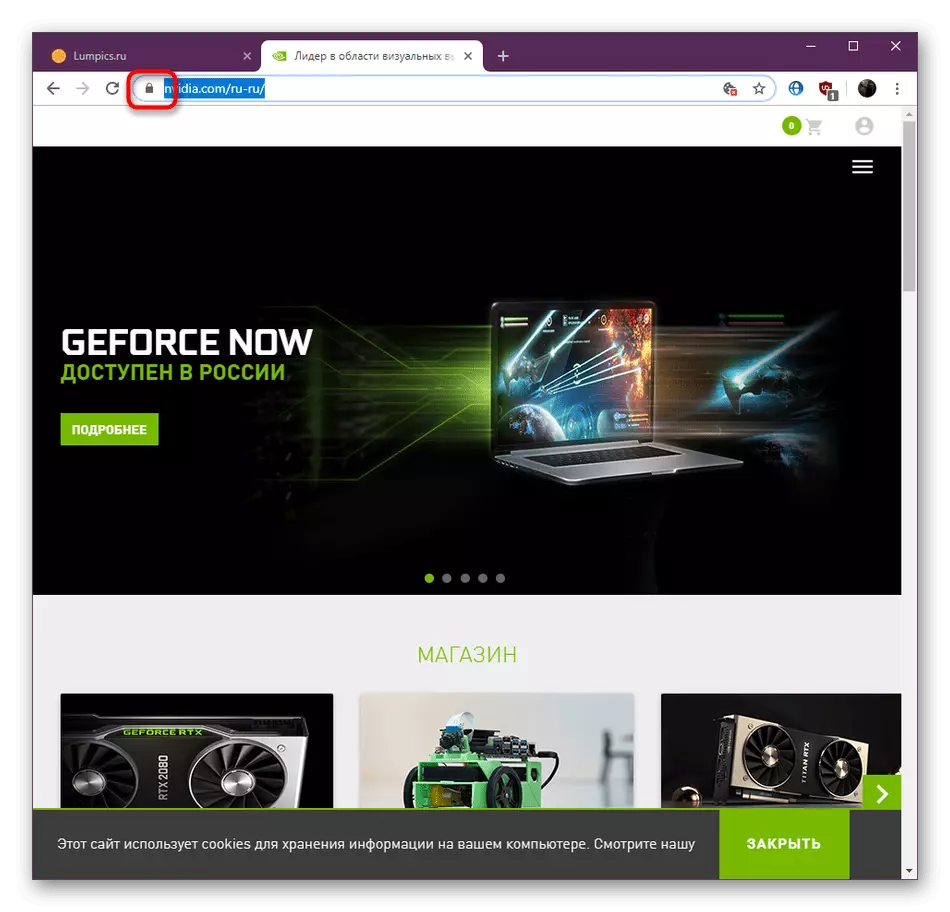
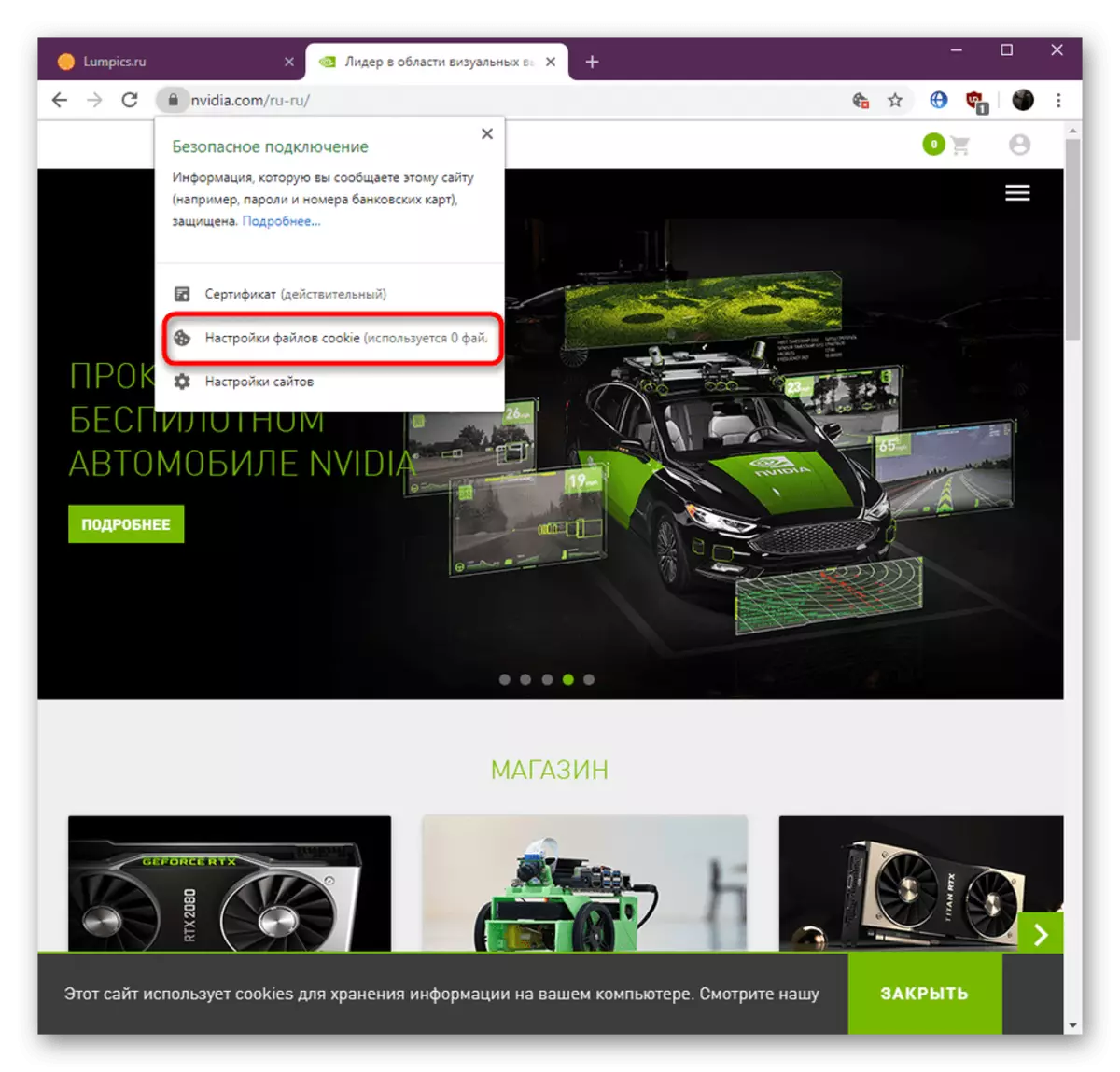
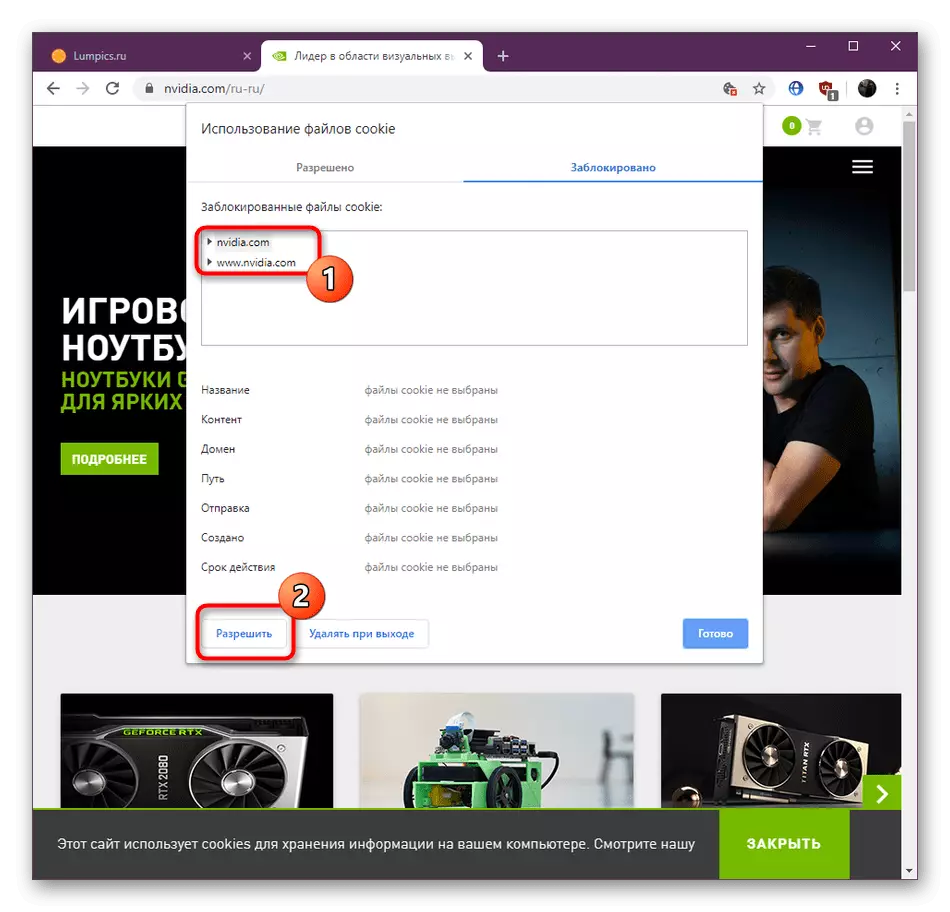
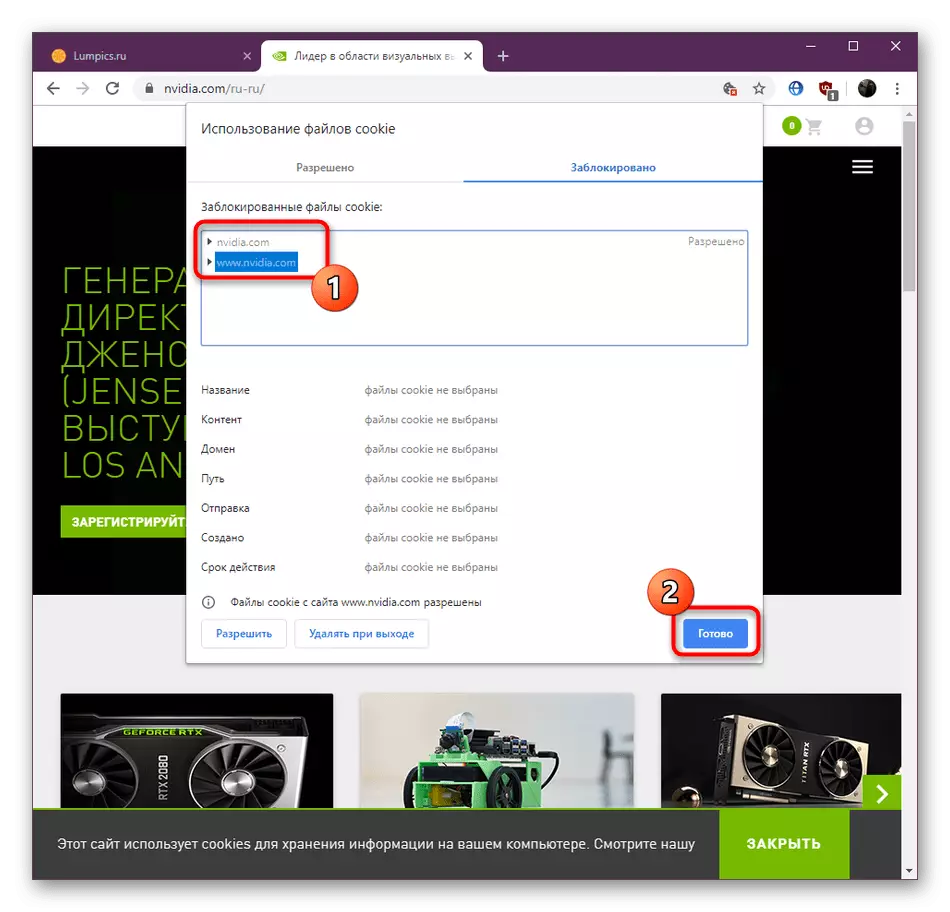

Kaya sing sampeyan ngerteni, ora ana sing rumit kanggo ngrampungake cookie kanggo sumber daya tartamtu ora, nanging, pilihan iki ora bakal bisa digunakake ing kahanan kasebut nalika dipateni ing setelan browser Global. Kita bakal ngomong babagan iki kanthi cara ing ngisor iki.
Cara 2: Setelan browser
Coba pilihan sing paling populer kanggo ngaktifake cookie ing Google Chrome, sing digunakake dening umume pangguna. Manungsa waé menyang instruksi iki uga kudu dibayar kanggo sing pengin ngatur situs khusus tanpa obah kanggo saben wong kanggo ngetrapake metode sing dianggep ing ndhuwur.
- Bukak menu browser web kanthi mencet kanthi lambang khusus ing bentuk telung titik vertikal ing pojok sisih ndhuwur. Ing dhaptar sing katon, pindhah menyang "setelan".
- Mlaku mudhun jendela lan nambah paramèter tambahan kanthi ngeklik ing prasasti sing cocog.
- Ing bagean "Privasi and Security", sampeyan kepengin weruh kategori "Setelan Situs".
- Ing ngisor iki ing "Ijin", klik ing baris "cookie lan data data".
- Aktifake sistem "Allow Situs System nyimpen lan maca" file cookie (disaranake) "kanggo ngaktifake data kanthi bener kanggo kabeh sumber web.
- Yen sawetara situs kasebut dadi bagean "Blok", nanging sampeyan pengin nggawe file sing disimpen, klik tombol ing bentuk telung titik vertikal ing sisih tengen alamat situs.
- Ing menu konteks, klik "Allow".
- Yen sampeyan pengin nambah situs ing dhaptar sing diidini, sing isih ilang ing memori Chrome, ing kategori "Allow" ing "Tambah".
- Ketik jeneng situs lan simpen pangowahan.

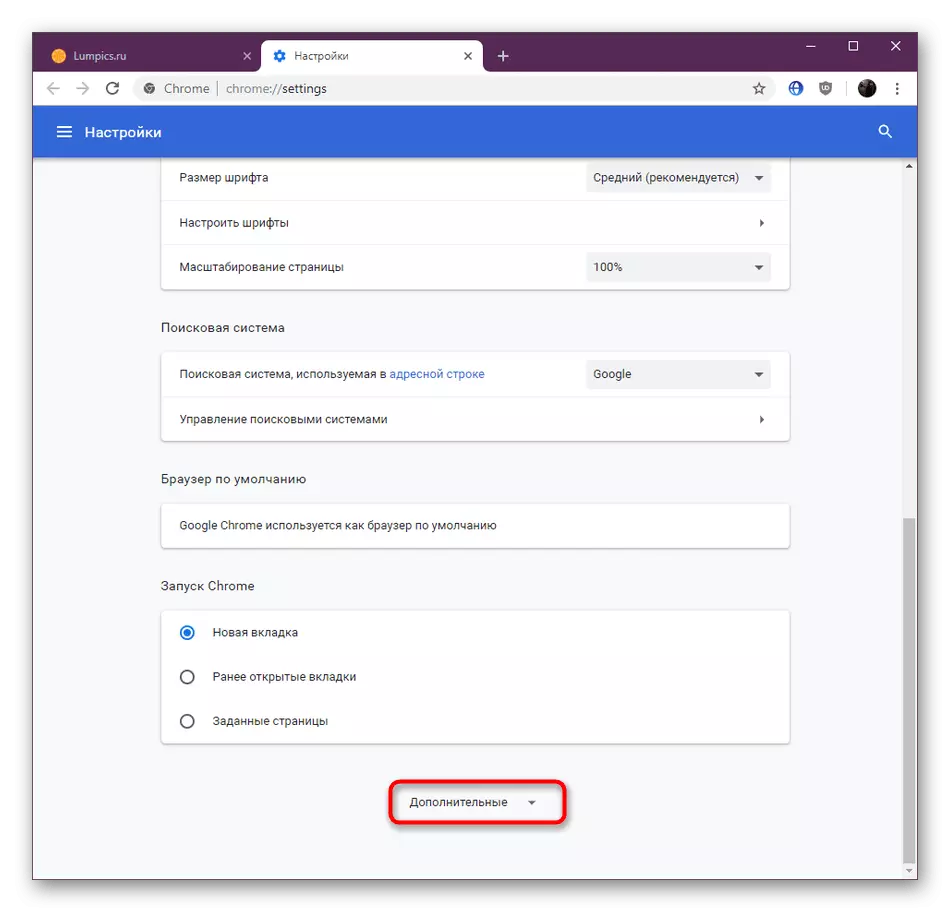
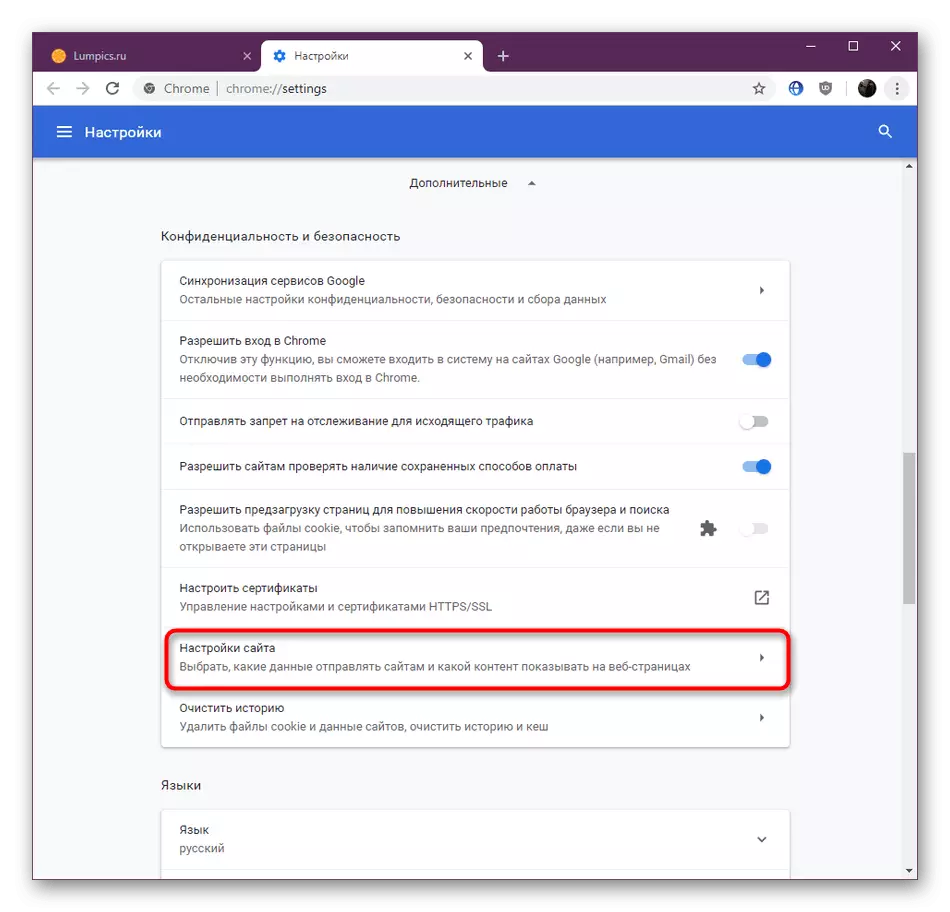






Pandhuan sing ditampilake ing ndhuwur adhedhasar versi paling anyar saka Google Chrome. Yen sampeyan wis nemokake nalika maca sawetara item menu sing ora cocog, dianjurake kanggo nginstal nganyari browser. Iki bakal mbantu ora mung beda karo paramèter, nanging uga kanggo netepake operasi browser web sing stabil.
Waca liyane: Cara Nganyarake Browser Google Chrome
Ing artikel iki, sampeyan sinau babagan rong cookie ing Google Chrome. Pilih pilihan sing paling optimal lan tindakake manual kanggo nggayuh tujuan.
